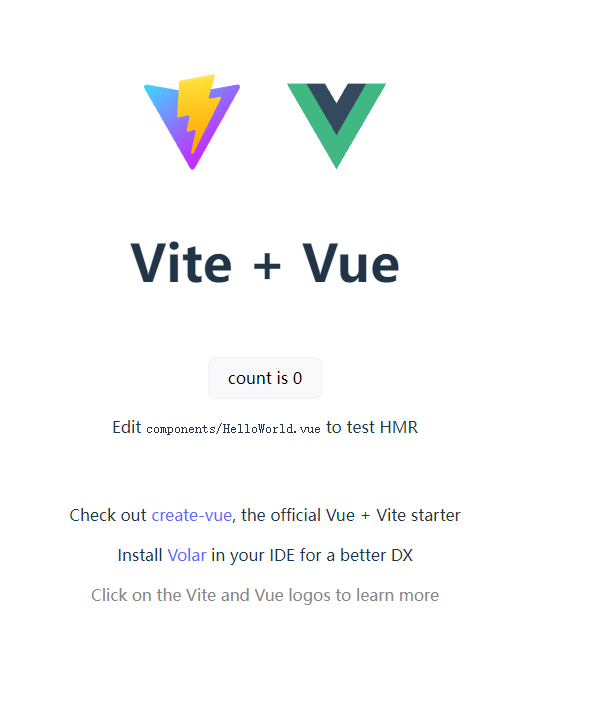
vite按照步骤,呆瓜式快速搭建项目
按照步骤呆瓜式创建vite+js+vue项目
·
nodejs官网下载 (https://nodejs.org/en/)nodejs,下载尽可能新的版本并安装
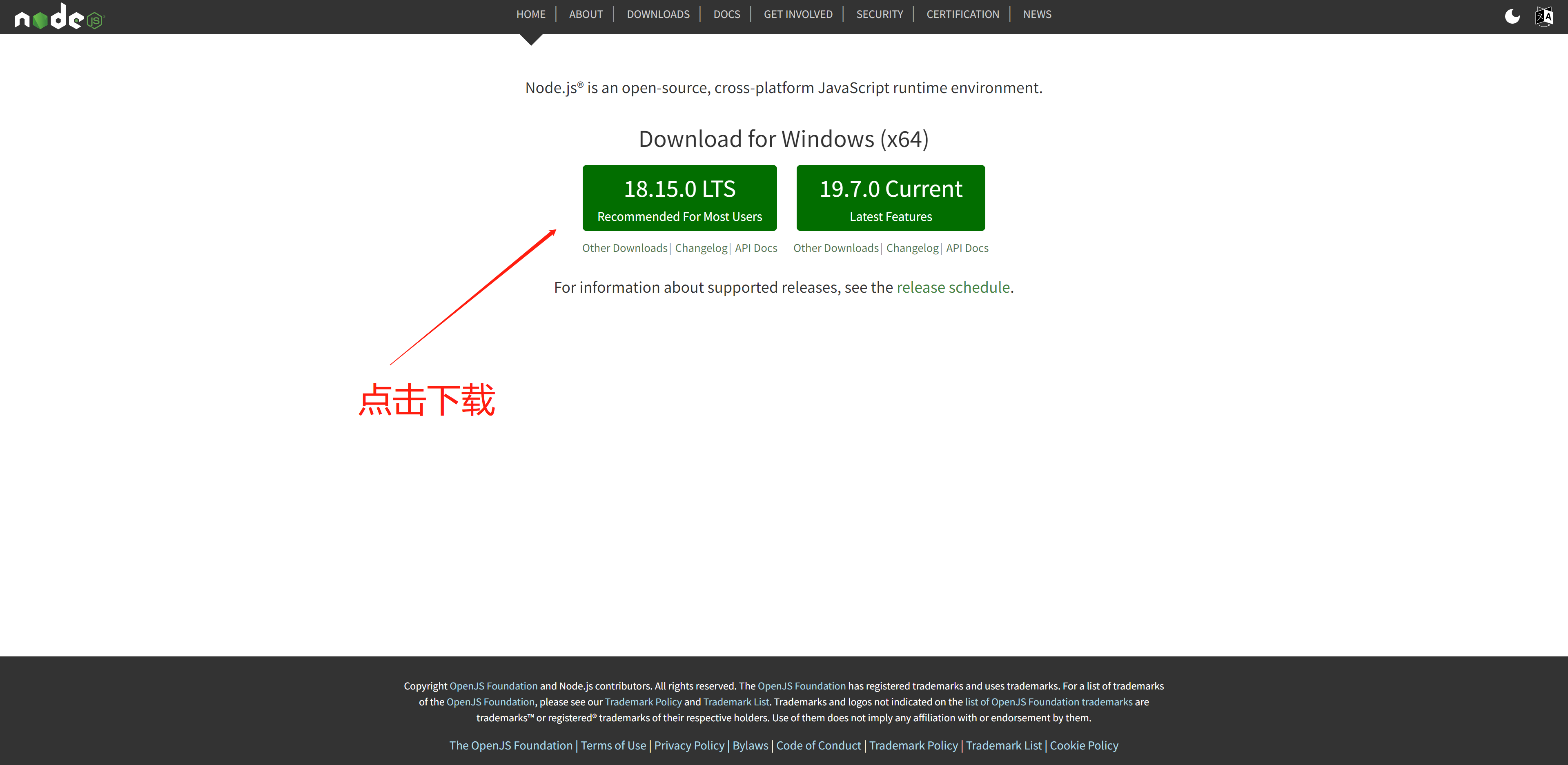
新建一个空文件夹 并用vscode启动 开始验证 node npm是否安装好
验证node当前版本
node -v验证npm当前版本
npm -v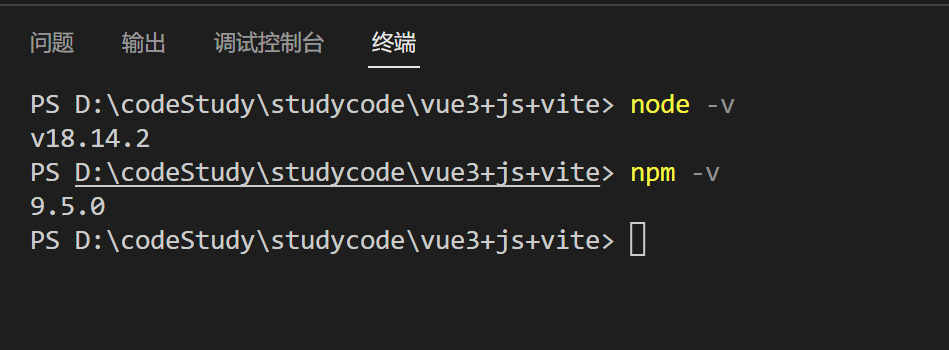
官网会指出最低版本要求,注意自己的nodejs版本是否符合要求
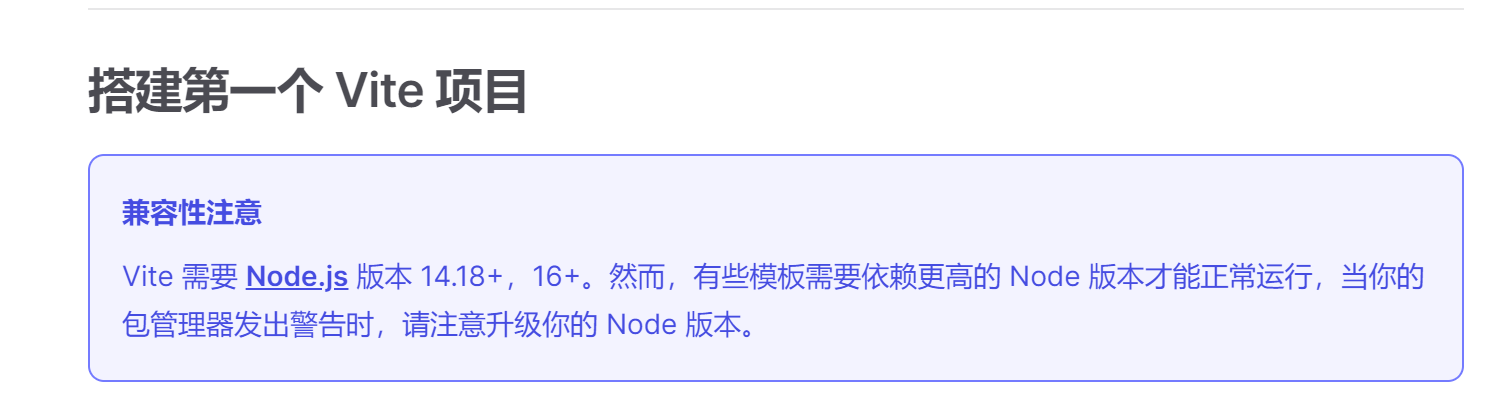
在空白目录下使用不同工具创建项目
用npm创建项目
npm create vite@latest用yarn创建项目
yarn create vite用pnpm创建项目
pnpm create vite输入好以上命令行后 按回车 三步创建项目
首先 确定项目名称 可以用默认 确定好后 按回车

第二步 选择框架 点击上下选择需要的框架 我们这里选择vue 选择好后 按回车进入下一步
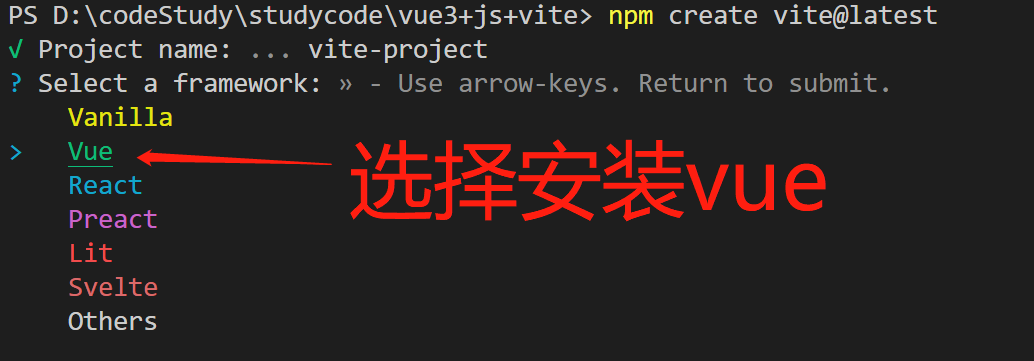
第三步 选择语言 上下选择 这里我们选择js 上下按键选择好后 按回车进行创建项目
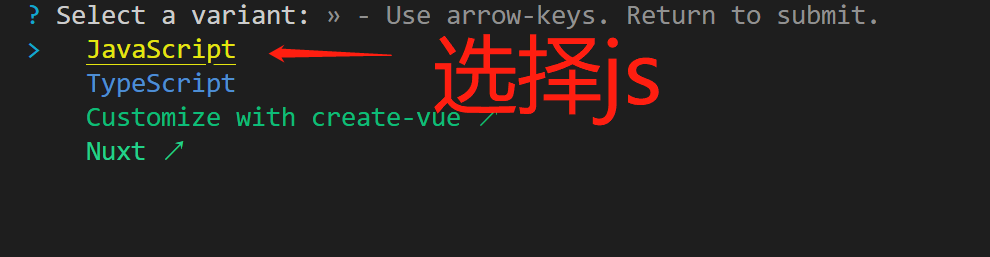
安装完成
在执行好安装三步后,等待几秒,当左边空白文件出现大量新文件,并终端控制台出现 Done. Now run:
字样时候表示项目已安装完成
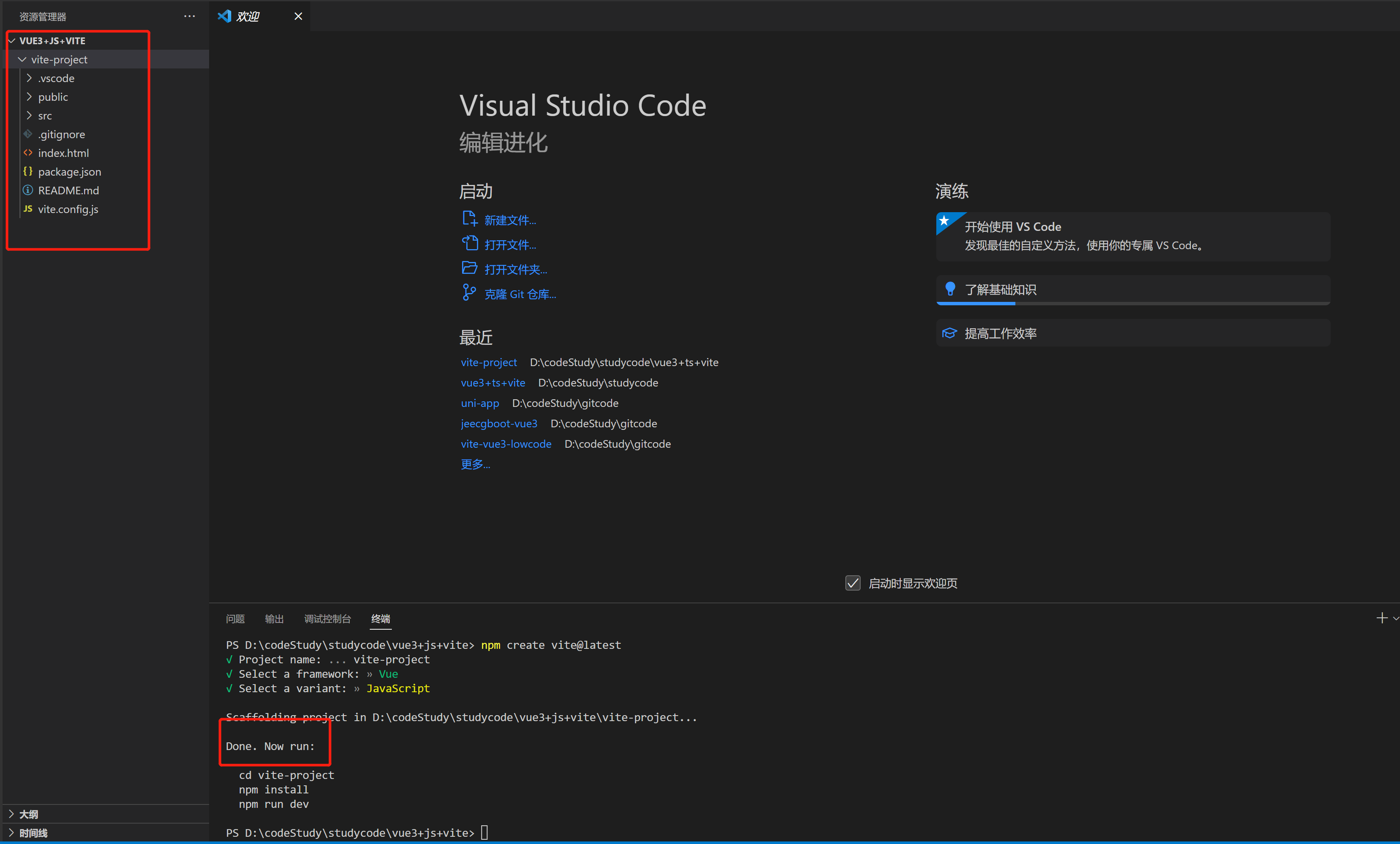
启动项目
三步启动项目
首先 按照 控制台提示 敲下如下代码 进入刚创建好的项目
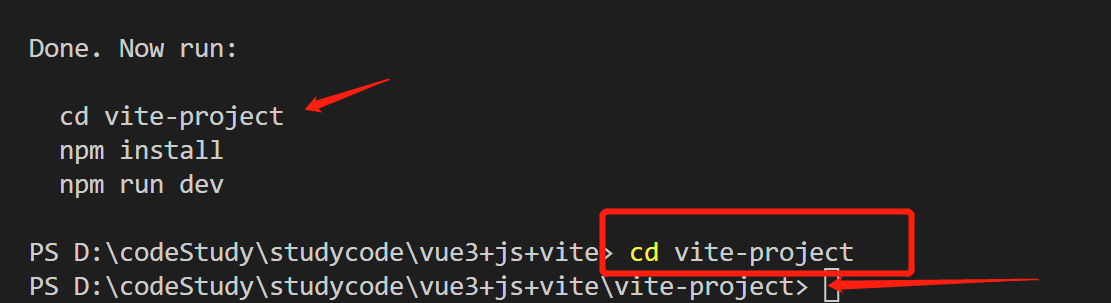
第二步 执行 npm install 安装依赖
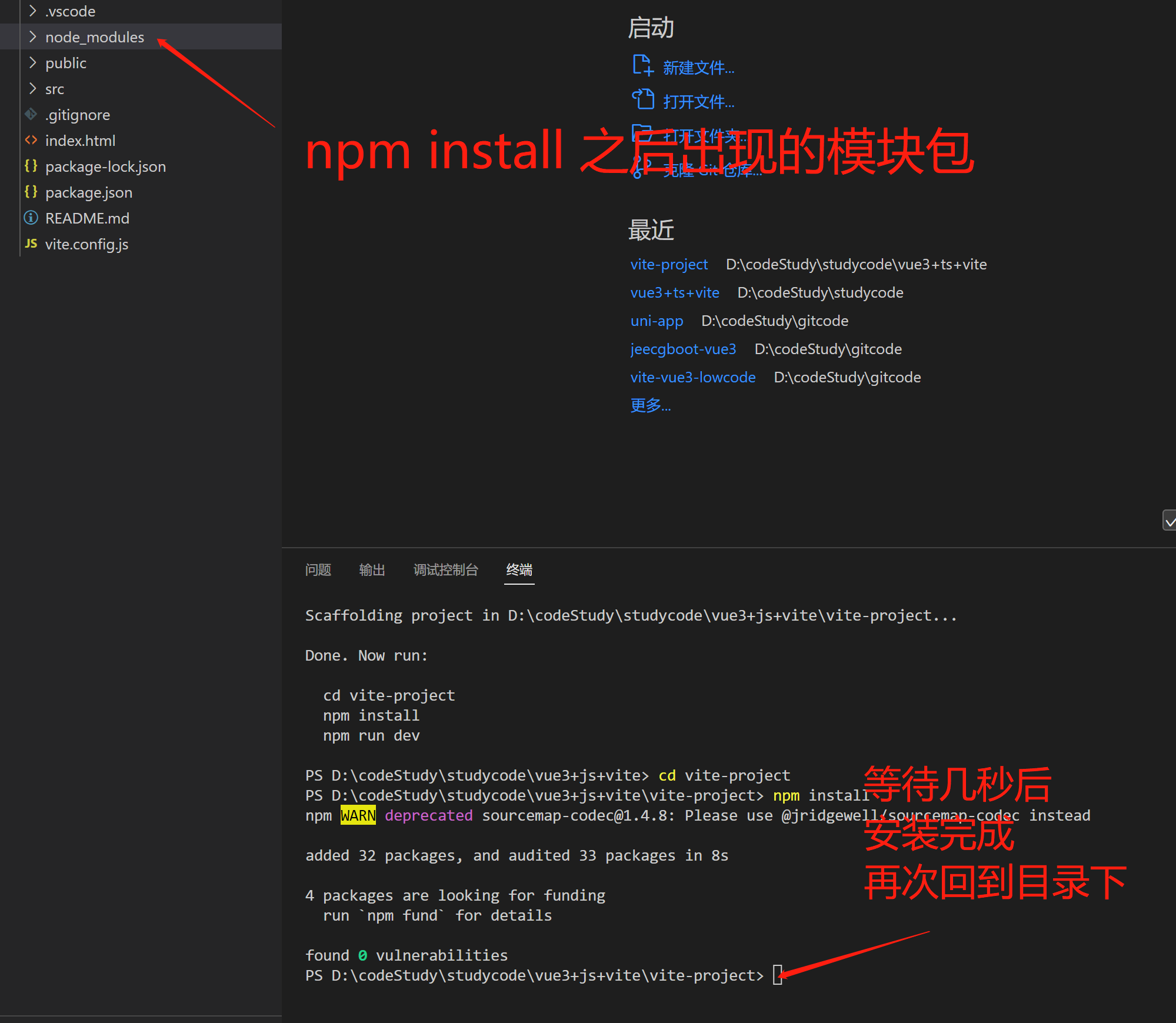
最后一步 npm run dev 启动项目(以后每一次启动项目 都可以用这个命令)
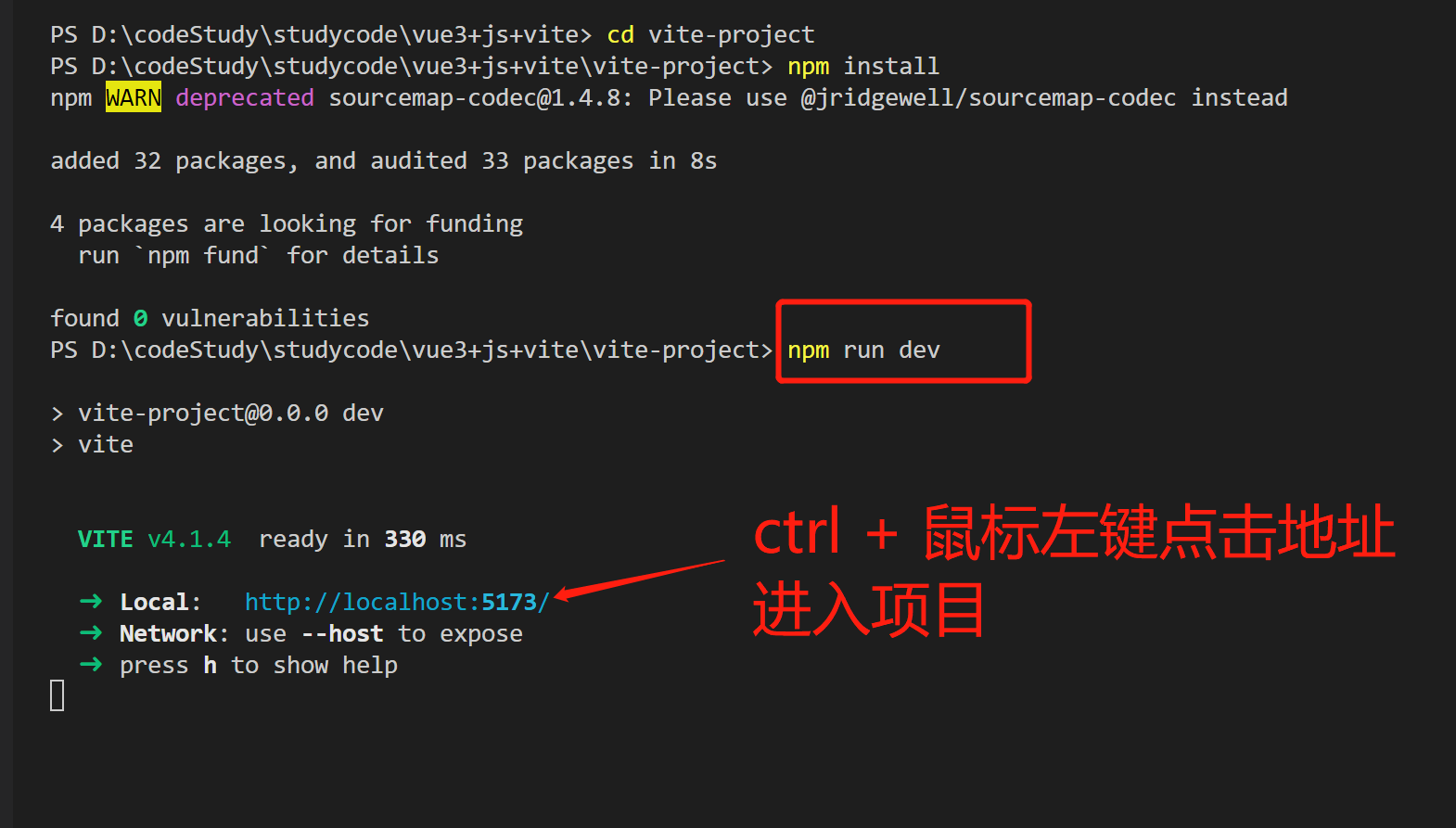
浏览器出现这样的界面表示viet+js+vue项目创建成功 并且 正常启动 在这个脚手架之内就可以正常开发业务所需要的功能了
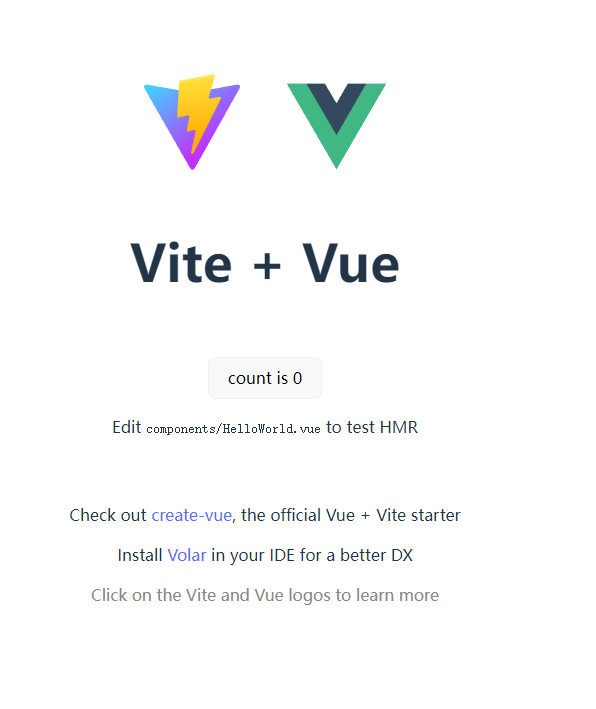
更多推荐
 已为社区贡献1条内容
已为社区贡献1条内容







所有评论(0)